microsoft edge怎么删除下载文件?microsoft edge删除下载文件教程
时间:2022-10-26 22:14
有的小伙伴会问microsoft edge怎么删除下载文件,下面小编就为大家介绍一下,想知道的话就来看看吧,相信一定会帮到你们的。
microsoft edge怎么删除下载文件?microsoft edge删除下载文件教程
1、首先在电脑上打开microsoft edge软件;
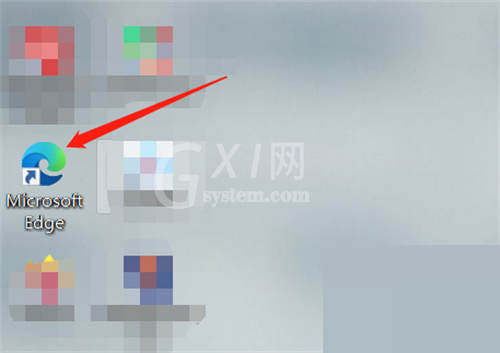
2、然后打开后点击右上角3个小白点;
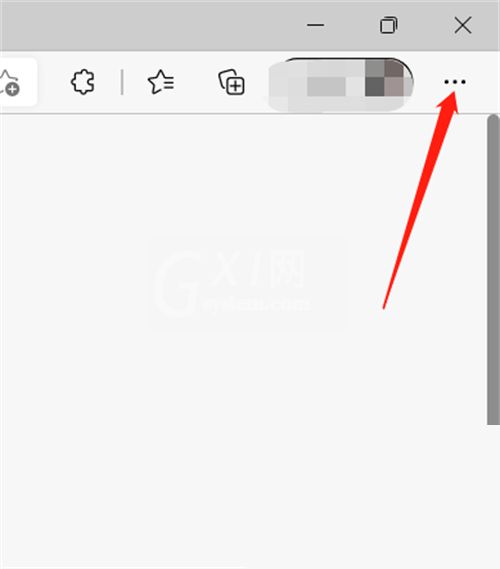
3、在展开的菜单中点击【下载】;
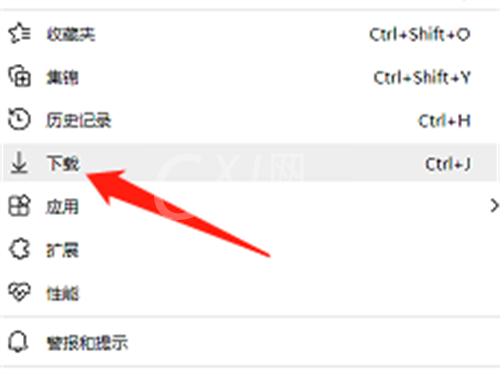
4、接着可以看见下载的文件;
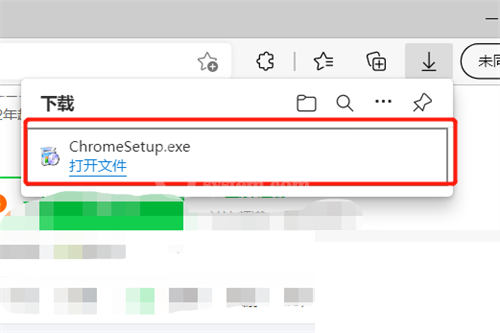
5、最后将鼠标放至选中的文件,右侧即可浮显小图标,选择点击【删除】图标即可。
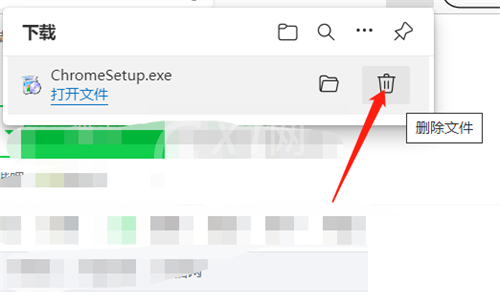
谢谢大家阅读观看,希望本文能帮到大家!



























